唯美的电子相册
启动Premiere pro 2020 软件,按住快捷键ctrl+O打开路径文件里面的”相册”文件,进入工作面板后,在项目面板选择’粒子背景’素材,将其拖入时间轴面板的V1视频轨道

第二步 右击时间轴中的 素材,在弹出快捷菜单中选择取药链接,选项

第三步完成上述操作后,将AI轨道的音频素材删除,仅保留V1视频轨道的素材
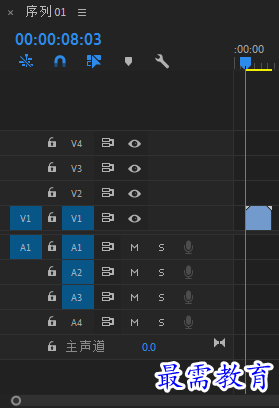
第四步在项目面板选择花纹png,素材,将其拖入时间,面板中调整缩放参数为38
上述操作完成后裔,在节目

第五步选择时间轴面板中的花纹’花纹PNG’素材对齐
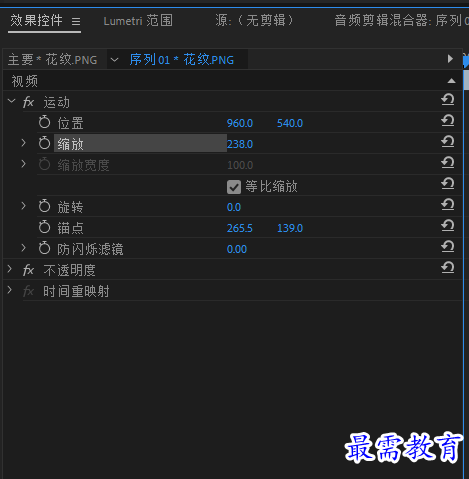
第六步完成上述操作后,在节目监视窗口预览当图像效果
第七步执行”文件I”新建”I旧版标题做命令,弹出’新建字幕.对话框,保持默认设置.单机”确定”’按钮
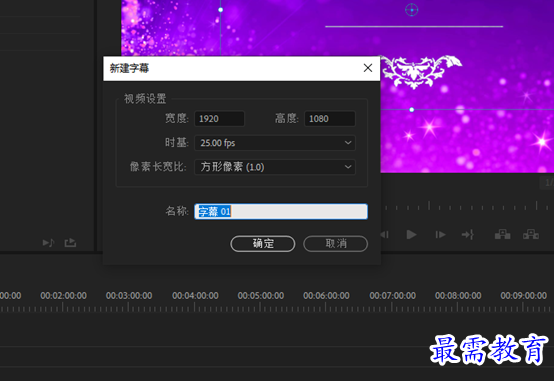
第八步弹出字幕面板,使用文字工具”在T”在工作区域输入文字’浪漫时刻’,然后在底部的旧版标题样式面板选择一款紫色文字样式,并在右侧的旧版标题属性,面板中设置合适的字体,然后将文字对象摆放在核实的位置

第九步关闭字幕面板,回到Premiere Pro工作界面.将’项目’面板的字幕01素材拖入时间轴面板中的V3视频轨道上,并调整素材使其与下方素材首位对齐
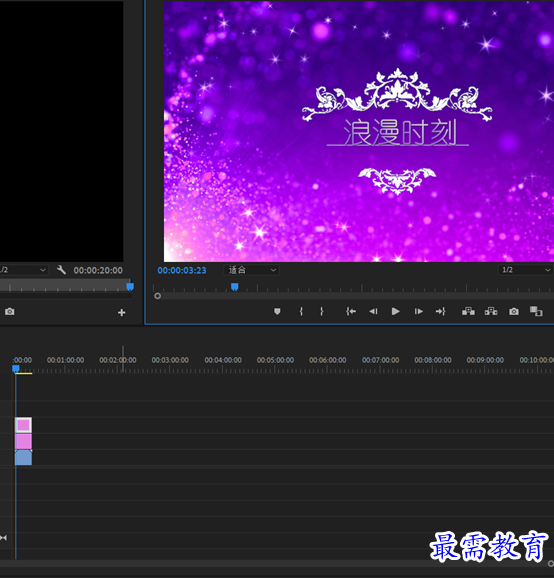
第十步预览发现视频播放时间稍长,在时间轴面板中同时选中’速度/持续时间选项,在弹出的’剪辑速度/持续时间’对话框中调整’持续时间为’’00:00:03如图xx,完成后单击确定按钮

第十一步在效果面板中展开’’视频度过’’选项栏,选择’’溶解’’效果组中的”胶片溶解”选项,将其拖拽添加至时间轴面板中”字幕01”和花纹PNG素材的起始位置,如图所示
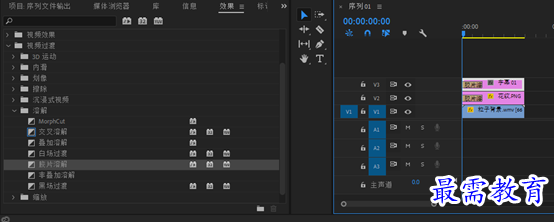
第十二步将项目面板中的1jpg-5jpg素材按照顺序拖入时间轴面板的V1视频轨道中,并统一调整素材的持续时间为2秒
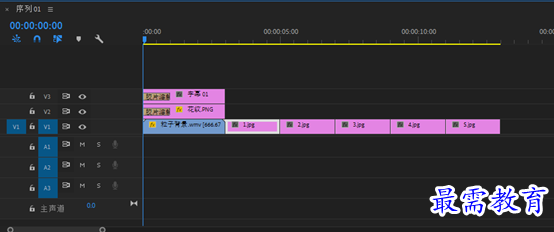
第十三步依次选中1jpg-5jpg素材,在效果控件面板中调整对象缩放参数,使图像以和是大小显示画面之中
第十四步在效果面板中找到圆画像效果,添加到粒子背景.wmv素材与1jpg素材之间找到双侧平推门效果,添加到1jpg素材和2jpg素材之间:找到风车小股票添加到2jpg素材和3jpg素材之间找到吊装内滑效果,添加到3jpg素材和4jpg素材之间:找到叠加溶解效果,添加到4jpg素材和5jpg素材之间

第十五步完成效果的添加后,将项目面板的音乐mp3素材添加到时间轴面板的 AI轨道上,并将多余的部分进行拆分删除,的到效果
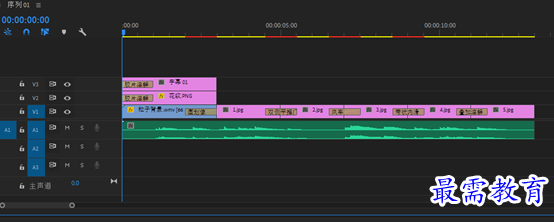
至此,电子相册已制作完毕在节目监视器面板中科预览最终效果,如图所示
继续查找其他问题的答案?
-
2021-03-1758次播放
-
2018Premiere Pro CC “运动”参数设置界面(视频讲解)
2021-03-1726次播放
-
2021-03-1712次播放
-
2021-03-1717次播放
-
2018Premiere Pro CC 设置字幕对齐方式(视频讲解)
2021-03-179次播放
-
2021-03-178次播放
-
2018Premiere Pro CC 创建垂直字幕(视频讲解)
2021-03-175次播放
-
2021-03-1710次播放
-
2018Premiere Pro CC添加“基本3D”特效(视频讲解)
2021-03-1714次播放
-
2021-03-1713次播放
 前端设计工程师——刘旭
前端设计工程师——刘旭
 湘公网安备:43011102000856号
湘公网安备:43011102000856号 

点击加载更多评论>>